
Harry James
0
1765
320
Existují stovky Live Jak si vytvořit svůj vlastní Windows Live CD Jak si vytvořit svůj vlastní Windows Live CD CD Vložte svůj Linux Distro na Live CD Vložte svůj Linux Distro na Live CD V poslední době se také ořízly živé DVD a Live USB . Tyto živé systémy jsou plné verze operačního systému, které běží zcela z daného média. k dispozici online, téměř všechny zcela zdarma. Mnoho z nich je nepostradatelné pro různé účely, jako je například obnovení počítače.
Můžete mít například GParted pro rozdělení disku, Backtrack pro testování penetrace, System Rescue CD jako záchranný CD, CloneZilla pro klonování pevného disku a DBAN pro úplné vymazání dat z pevného disku. A pak jsou další stovky linuxových distribucí Nejlepší operační operační systém Linux Nejlepší operační operační systém Linux Nejlepší operační systém Linux je těžké najít. Pokud nečtete náš seznam nejlepších operačních systémů Linux pro hraní her, Raspberry Pi a další. které najdete jako spouštěcí CD.
I když jsou všechny tyto nástroje skvělé, přenášení více CD kolem je bezproblémové. Vyzkoušejte tedy něco jiného: například pomocí nástroje MultiCD k vytvoření bitové kopie pro více počítačů CD Jak vytvořit bootovací USB s více bootovacími systémy pro Windows a Linux Jak vytvořit bootovací USB s více bootovacími systémy pro Windows a Linux Jediná USB flash jednotka je vše, co potřebujete k zavedení, instalaci a odstraňování problémů s více operačními systémy. Ukážeme vám, jak vytvořit vícebootové USB, včetně instalačních a obnovovacích nástrojů Windows a Linux. . Podívejme se, jak se to dělá.
Co je MultiCD?
MultiCD je shellový skript navržený pro vytváření obrazu CD s více systémy. MultiCD pracuje s obrovským množstvím spouštěcích živých CD. Jaký je nejlepší způsob, jak spustit více operačních systémů na vašem PC? Jaký je nejlepší způsob, jak spustit více operačních systémů na vašem PC? Nerozhodnuto mezi Windows a Linuxem? Je možné spouštět více operačních systémů na jednom počítači duálním bootováním nebo pomocí virtuálního počítače. Pojďme zjistit, který z nich je pro vás nejlepší. , včetně Arch Linux, Debian, Mint, Hiren's BootCD, NetbootCD a Tails. Podívejte se na úplný seznam zde. Existuje mnoho možností. Následně budete omezeni pouze místem na disku.
Zde je návod, jak to udělat.
Sestavte své CD
Začněte vytvořením nové složky. Pojmenoval jsem svůj MultiCD, aby věci zůstaly snadné.
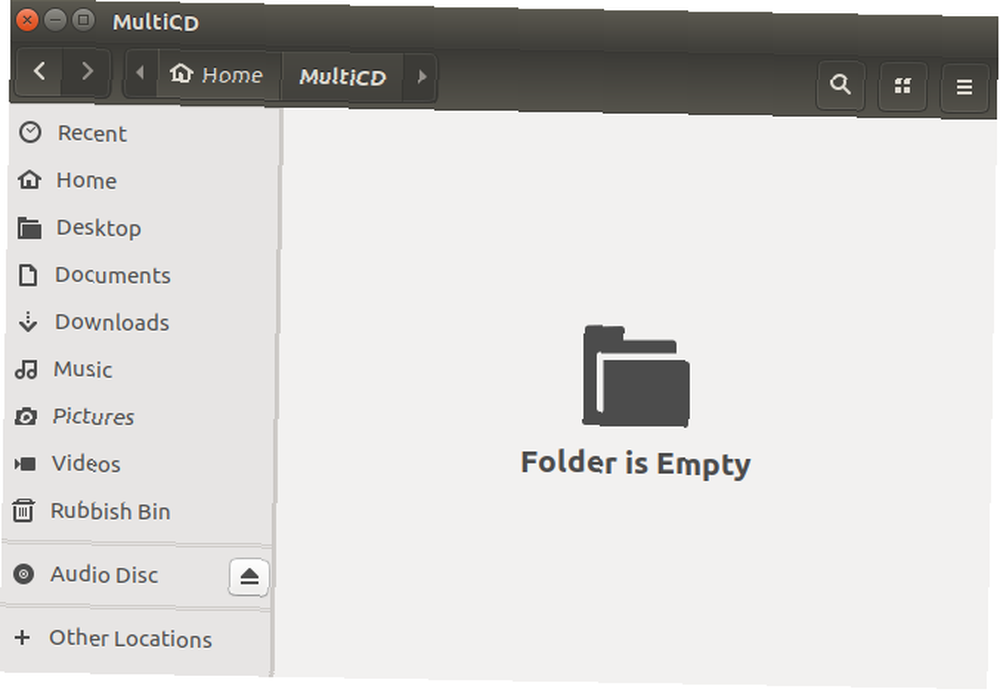
Nyní si můžete pomocí tohoto odkazu stáhnout archiv MultiCD. Nejnovější verze MultiCD je hostována na serveru Github. Použijte následující příkaz 40+ Nejpoužívanější příkazy k terminálu Linuxu 40+ Nejpoužívanější příkazy k terminálu Linux Ať už jste právě na začátku nebo jednoduše zvědaví na terminál Linux, zde jsou nejčastější příkazy, které vás provedou po celou dobu v systému Linux. stáhnout nejnovější vývojovou verzi MulitCD:
$ git clone git: //github.com/IsaacSchemm/MultiCD.git
Archiv MultiCD by se měl stáhnout rychle. Po dokončení rozbalte obsah archivu do složky MultiCD, kterou jsme vytvořili dříve.

Zkopírujte nebo Symlink své soubory
Téměř jste připraveni vytvořit disk CD s více systémy. Poté zkopírujte nebo symlink ISO, které chcete nainstalovat, do složky MultiCD. Nezapomeňte, že budou fungovat pouze distribuce na podporovaném seznamu. MultiCD navíc vyžaduje specifické názvy souborů. Jsou uvedeny vedle distro odkazů na podporované stránce ISO. Například dban-2.3.0_i586.iso musí být přejmenován dban.iso.
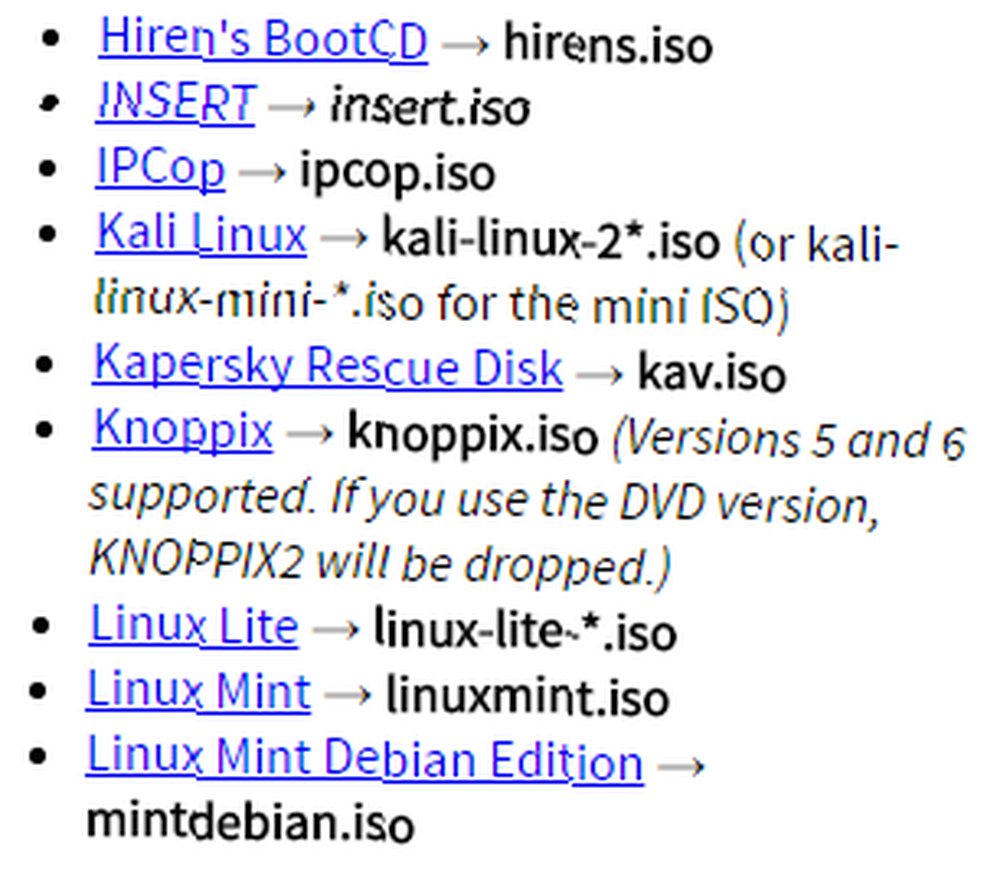
Spusťte skript
Otevřete terminál ve složce MultiCD. Chcete-li to provést, stiskněte tlačítko Shift + kliknutí pravým tlačítkem, pak vyberte Otevřeno v Terminálu z kontextové nabídky. Nyní spusťte následující příkazy:
chmod + x multicd * .sh ./multicd*.sh
Skript automaticky zjistí, které obrázky jsou ve složce, a vytvoří pro vás ISO. Výsledná vůle ISO bude pojmenována multicd.iso.
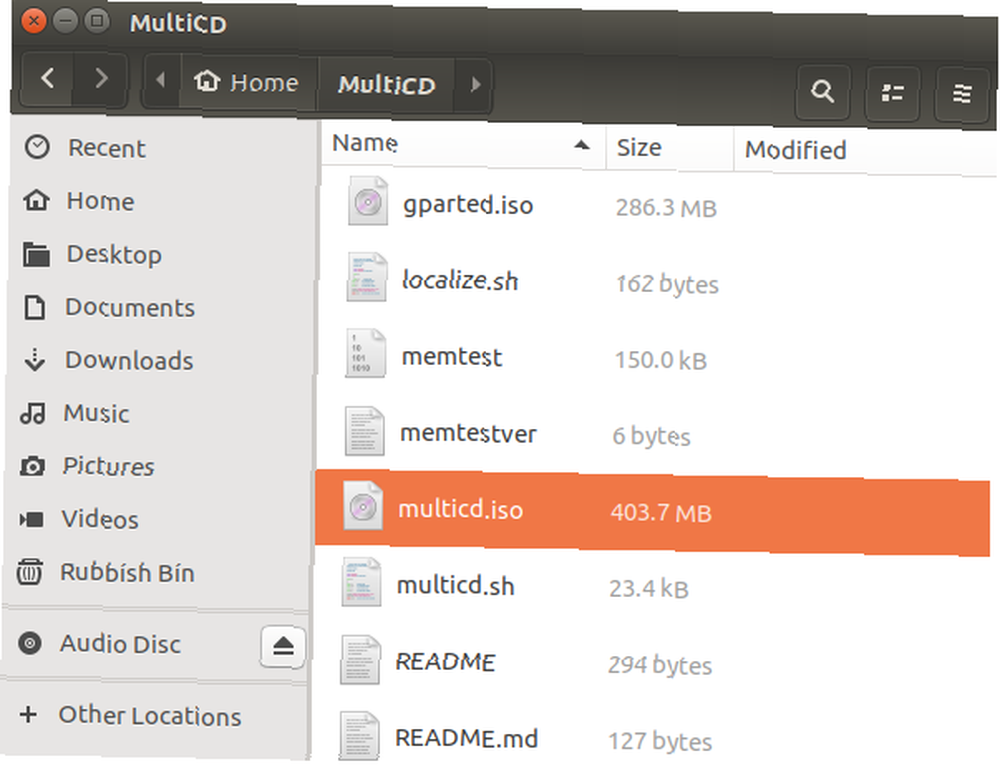
Vypalte ISO
Abychom skončili, musíme vypálit naši ISO na CD nebo DVD. Pro tuto část tutoriálu použiji Brasero. Chcete-li stáhnout Brasero pomocí terminálu, spusťte postupně následující příkazy:
sudo apt-get update sudo apt-get instalace brasero
Po instalaci otevřete Brasero. Poté vložte kompatibilní černé CD nebo DVD.
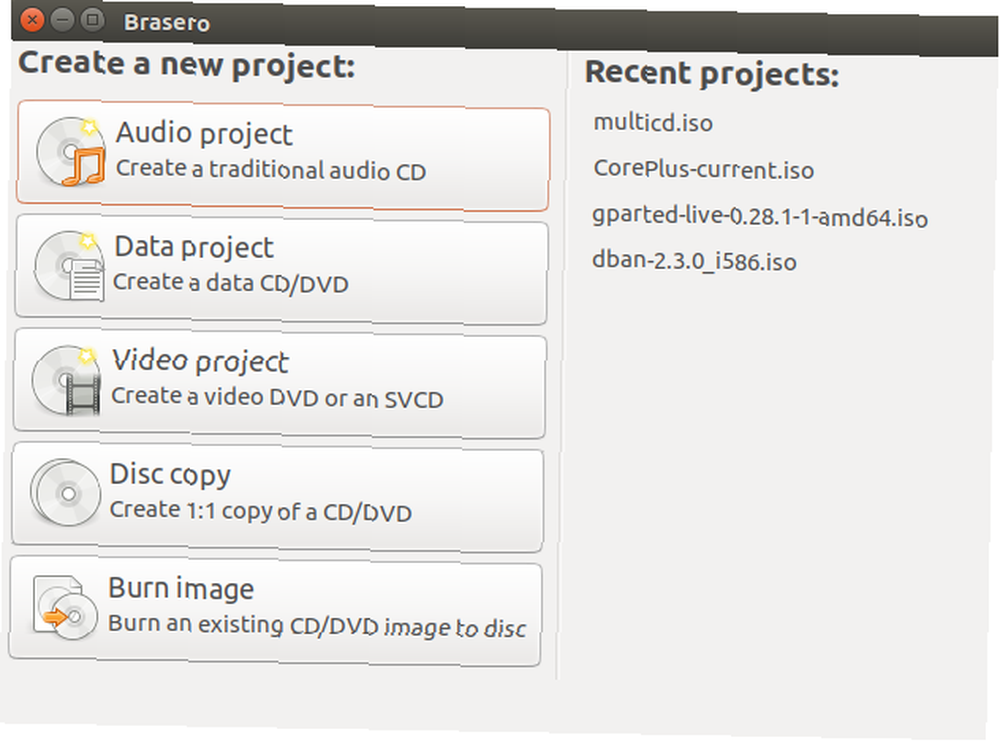
Vybrat Vypálit obrázek, pak přejděte na MulitCD ISO vytvořené v předchozí části. Vybrat Hořet, a je dobré jít.
Multiboot USB
MultiCD je skvělý způsob, jak vytvořit vícebootové CD nebo DVD. Mnoho lidí však nyní dává přednost použití jednotky USB. 5 nejlepších linuxových distrů pro instalaci na USB flash disk 5 nejlepších linuxových distrů pro instalaci na USB flash disk USB jsou skvělé pro provozování přenosných verzí systému Linux. Zde jsou nejužitečnější distribuce Linuxu, které lze spustit z jednotky USB. místo disku. Naštěstí existuje řada nástrojů pro vytvoření jednotky USB s více systémy, jako je instalace MultiSystem nebo LiveUSB. Pomocí prvního z nich vám rychle ukážu, jak vytvořit USB s více operačními systémy.
MultiSystem
Pomocí tohoto odkazu můžete stáhnout nejnovější verzi skriptu Multisystem LiveUSB Tool.
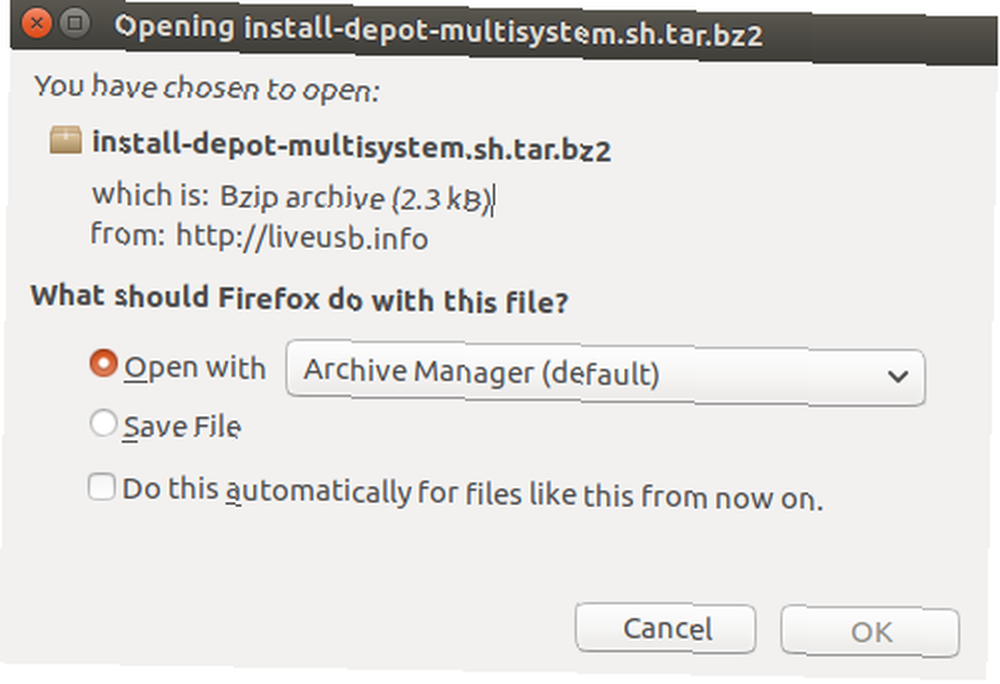
Po stažení rozbalte skript na plochu. Dále poklepejte na rozbalený soubor a vyberte Spustit v Terminálu. Pokud tuto možnost nemáte - nebo se skript otevře v textovém editoru - stiskněte Shift + kliknutí pravým tlačítkem, pak vyberte Otevřeno v Terminálu. Nyní spusťte následující příkaz:
./install-depot-multisystem.sh
Budete muset zadat heslo a počkat, až bude skript dokončen.
Otevřete MultiSystem. Na spodním panelu vyberte jednotku USB, kterou chcete použít, a stiskněte tlačítko Potvrdit.

Jednotka USB MultiSystem je nyní připravena přijímat vaše ISO. Přetáhněte všechny ISO do rámečku ve spodní části okna. ISO musí být přidány po jednom, stejně jako zadání vašeho hesla. Bohužel to způsobuje, že konstrukce velkého disku USB s více operačními systémy je časově náročná.
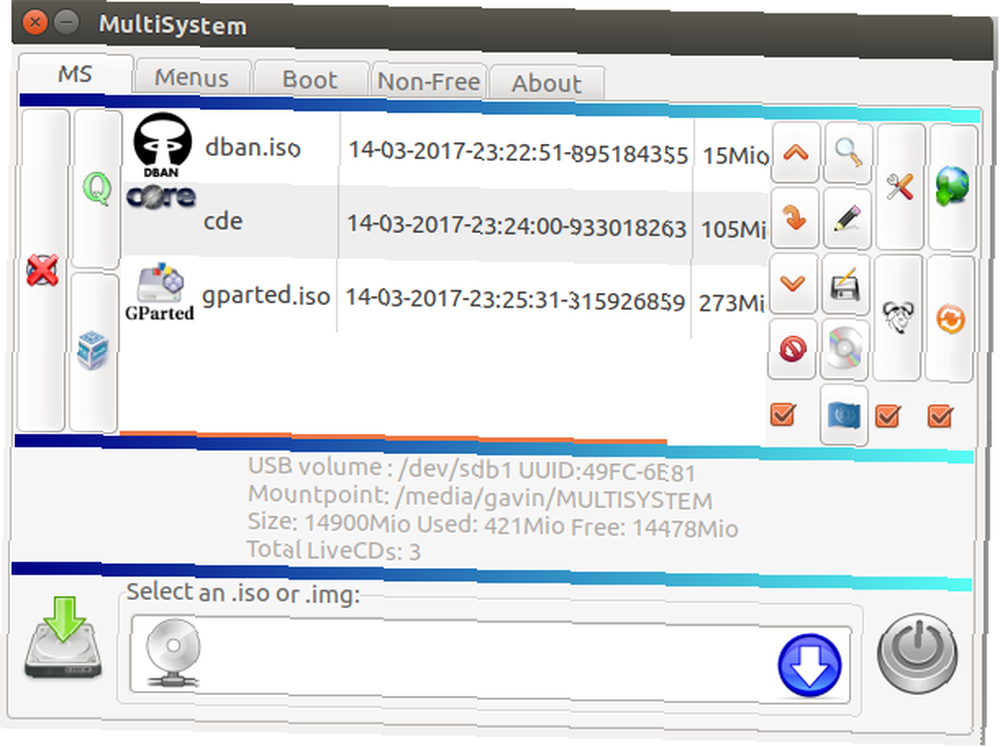
MultiSystem má rozšířené menu, které obsahuje možnost stahování. Je to zdlouhavý seznam, který obsahuje kombinaci populárních - a ještě méně temných - nástrojů a operačních systémů. Výběrem možnosti se otevře stránka pro stažení webu pro zadaný nástroj. Po stažení může být přidán na váš USB disk s více operačními systémy.
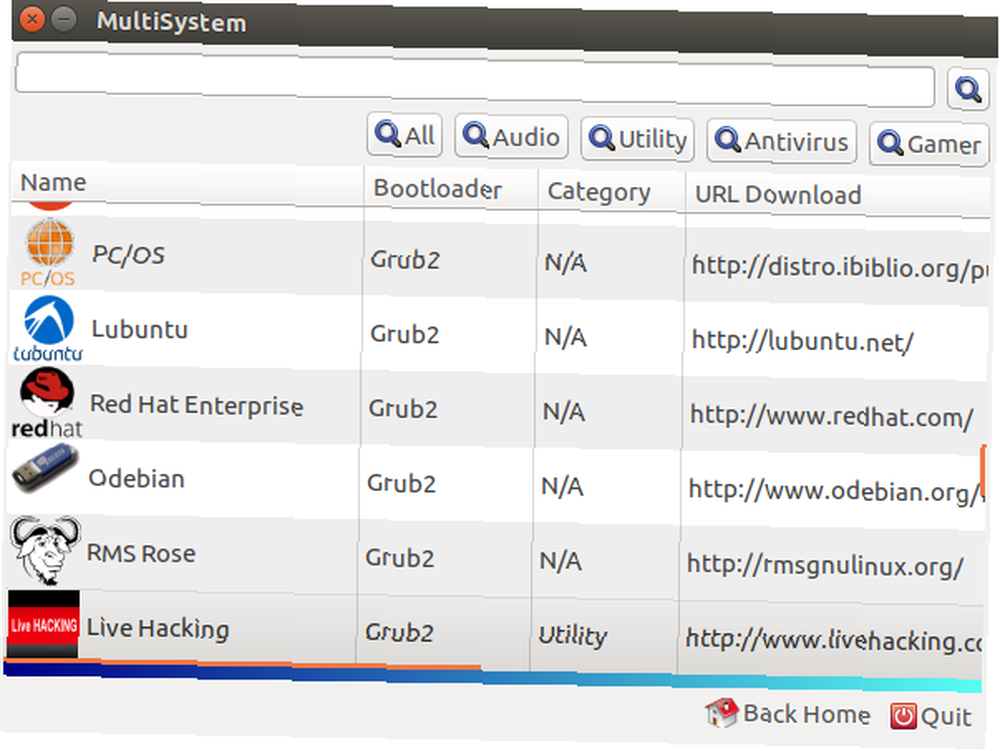
Rozšířené menu také obsahuje možnosti otestování jednotky USB s více operačními systémy pomocí QEMU nebo VirtualBox. Kromě toho jsou k dispozici možnosti nastavení GRUB a také možnosti spouštění příkazového řádku.
Jste připraveni
Disky Multiboot jsou velmi užitečné. Můžete zachovat všechny druhy nástrojů a záchranných disků. 5 nejlepších záchranných a obnovovacích disků pro obnovení systému Windows 5 nejlepších záchranných a obnovovacích disků pro obnovení systému Windows Zde jsou nejlepší záchranné disky systému Windows, které vám pomohou získat přístup k počítači při opravě a zálohy, i když se nebude moci spustit. uložené na jednom šikovném a snadno přenosném místě. Nyní máte nástroje k vytvoření jednotky CD, DVD nebo USB s možností spouštění několika systémů. Jakou kombinaci nástrojů budete mít po ruce?
Jaký je váš oblíbený multibootový nástroj? Znáte nějaké další nástroje, které přinášejí podobné výsledky? Níže nám sdělte své tipy pro spuštění několika systémů!
Obrázek Kredit: Pavel Kirichenko přes Shutterstock.com











